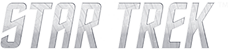Paramount hat Podcast Audio Kommentare für Star Trek: Enterprise Folgen herausgegeben die schon auf DVD veröffentlich wurden. D.h. dass diese Kommentare nicht auf die DVDs vorhanden sind.
Siehe hier:
http://www.startrek.com/startrek/view/s ... ch=podcast
Was ist ein Podcast Audio Kommentar?
Ein stink normaler Audio Kommentar, der aber nur aus dem Internet herzuntergeladen werden kann und auf einem MP3 Player oder auf einem PC mittels Apple QuickTime oder Windows Media Player wiedergegeben werden kann. Podcast = iPOD + broadCAST.
Leider sind alle bisher herausgegebene Podcast Audio Kommentare nur formatiert um zusammen mit der entsprechenden Folge auf einer NTSC formatierte DVD abgespielt zu werden.
Die durchschnittliche Spielzeit einer Enterpreise Folge auf eine NTSC formatierte DVD beträgt etwa 42:43 Minuten, aber nur etwa 41:00 Minuten auf eine PAL formatierte DVD.
Daher hängt der Podcast Audio Kommentar sehr schnell weit hinter das Bild, wenn er zusammen mit der entsprechenden Folge auf einer PAL formatierte DVD abgespielt wird.
Ich habe schon Paramount angeschrieben und auf dieses Problem hingewiesen. U.a. habe ich Terry Shuttleworth angeschrieben. Er ist, wo weit ich weiß für allen Europäischen Star Trek DVD Veröffentlichungen zuständig.
Ob sich was tut muss abgewartet werden.
Aber falls nicht, möchte ich gerne schon jetzt erfahren ob jemand ein Programm kennt, der eine MP3 Datei eine PAL Speedup verpassen kann?
Was ich suche ist ungefähr folgendes:
Datei > Öffnen > MP3 Datei auswählen und laden/öffnen
Speed auf 104,17 oder Pitch auf 0,68 setzen.
(X*0,96) = (X/1,0416666666666666666666666667)
Datei > Speichern unter > Angeben wo die neue MP3 Datei mit PAL Speedup hingeschrieben werden soll.
Im Voraus, vielen Dank.
Podcast Audio Kommentare für Star Trek: Enterprise Folgen
Alles rund um die STAR TREK Serie mit Capt. Archer und Co.
Podcast Audio Kommentare für Star Trek: Enterprise Folgen
"Come, come, Mr. Scott. Young minds, fresh ideas. Be tolerant."
--Admiral James T. Kirk, Star Trek III
--Admiral James T. Kirk, Star Trek III
Ich habe im Internet rumgestöbert und einiges an Information bezüglich ST Podcast AKs (AK = Audio Kommentar) gefunden und wie sie ggf. zusammen mit PAL DVDs abgespielt werden können. Diese Info werde ich in weiteren Beiträgen präsentieren.
Es gibt z.Z. Podcast AKs für den folgenden ENT Episoden:
045 "Judgment" aus der 2. Staffel.
060 "Twilight" aus der 3. Staffel.
(wird am 27.09.05 veröffentlicht, wenn die 3. Staffel in USA auf DVD erscheint)
094 "In a Mirror, Darkly, Part I" aus der 4. Staffel.
095 "In a Mirror, Darkly, Part II" aus der 4. Staffel.
097 "Terra Prime" (MP3) aus der 4. Staffel.
Diesen 3 AKs sollen laut Paramount auf die DVDs (auch die Europäischen) dabei sein. BBFC hat die schon alle alterseingestuft.
Für die Folgen "Judgment", "Twilight", "In a Mirror, Darkly, Part I" und "Terra Prime" gibt es auch etwa 23 Sekunden lange Werbe Podcasts für die jeweilige komplette Podcast AK. Diesen sind IMHO Müll.
Podcasts können auf einem MP3 Player oder auf einem PC mittels Apple QuickTime oder Windows Media Player wiedergegeben werden.
Mit QuickTime habe ich keine Erfahrung.
Bei Media Player kann die Wiedergabegeschwindigkeit stufenlos eingestellt werden. Wie geht es?
Um eine ST Podcast AK zusammen mit der entsprechende Folge auf meinem Fernseher genießen zu können, habe ich ein iPod nano 4GB direkt bei Aplle bestellt. Leider dauert es noch ein Par Tage bis ich ihn bekomme. Apple hat Lieferengpässe.
@Michael Schröder:
Bitte keine der üblichen Kommentare bezüglich, ich habe zu viel Geld oder schmeiße es aus dem Fenster.


Es gibt z.Z. Podcast AKs für den folgenden ENT Episoden:
045 "Judgment" aus der 2. Staffel.
060 "Twilight" aus der 3. Staffel.
(wird am 27.09.05 veröffentlicht, wenn die 3. Staffel in USA auf DVD erscheint)
094 "In a Mirror, Darkly, Part I" aus der 4. Staffel.
095 "In a Mirror, Darkly, Part II" aus der 4. Staffel.
097 "Terra Prime" (MP3) aus der 4. Staffel.
Diesen 3 AKs sollen laut Paramount auf die DVDs (auch die Europäischen) dabei sein. BBFC hat die schon alle alterseingestuft.
Für die Folgen "Judgment", "Twilight", "In a Mirror, Darkly, Part I" und "Terra Prime" gibt es auch etwa 23 Sekunden lange Werbe Podcasts für die jeweilige komplette Podcast AK. Diesen sind IMHO Müll.
Podcasts können auf einem MP3 Player oder auf einem PC mittels Apple QuickTime oder Windows Media Player wiedergegeben werden.
Mit QuickTime habe ich keine Erfahrung.
Bei Media Player kann die Wiedergabegeschwindigkeit stufenlos eingestellt werden. Wie geht es?
- Im linken vertikalen Menübalken "Wieder-gabe" wählen.
- Ansicht > Erweiterungen > ´sicherstellen, dass "Erweiterungen anzeigen" gecheckt ist, d.H. Haken ist vorhanden´.
- Ansicht > Erweiterungen > Wiedergabegeschwindigkeit
- Die Wiedergabegeschwindigkeit kann nur Stufenlos eingestellt werden wenn "Regler an normalen Geschwindigkeit ausrichten" nicht gecheckt ist.
Um eine ST Podcast AK zusammen mit der entsprechende Folge auf meinem Fernseher genießen zu können, habe ich ein iPod nano 4GB direkt bei Aplle bestellt. Leider dauert es noch ein Par Tage bis ich ihn bekomme. Apple hat Lieferengpässe.
@Michael Schröder:
Bitte keine der üblichen Kommentare bezüglich, ich habe zu viel Geld oder schmeiße es aus dem Fenster.
"Come, come, Mr. Scott. Young minds, fresh ideas. Be tolerant."
--Admiral James T. Kirk, Star Trek III
--Admiral James T. Kirk, Star Trek III
Ich habe im letzten Beitrag was vergessen bezüglich die AKs der folgenden drei Episoden:
094 "In a Mirror, Darkly, Part I" aus der 4. Staffel.
095 "In a Mirror, Darkly, Part II" aus der 4. Staffel.
097 "Terra Prime" (MP3) aus der 4. Staffel.
Diesen 3 AKs sollen laut Paramount auf die DVDs (auch die Europäischen) dabei sein. BBFC hat die schon alle alterseingestuft.
Ob die DVD AKs genau gleich sind mit den Podcast AKs muss abgewartet werden. Der Grund ist, dass sie alle einen langen Vorspann vor Bildanfang haben. "In a Mirror, Darkly, Part II" z.B. etwa 9 Minuten.
094 "In a Mirror, Darkly, Part I" aus der 4. Staffel.
095 "In a Mirror, Darkly, Part II" aus der 4. Staffel.
097 "Terra Prime" (MP3) aus der 4. Staffel.
Diesen 3 AKs sollen laut Paramount auf die DVDs (auch die Europäischen) dabei sein. BBFC hat die schon alle alterseingestuft.
Ob die DVD AKs genau gleich sind mit den Podcast AKs muss abgewartet werden. Der Grund ist, dass sie alle einen langen Vorspann vor Bildanfang haben. "In a Mirror, Darkly, Part II" z.B. etwa 9 Minuten.
"Come, come, Mr. Scott. Young minds, fresh ideas. Be tolerant."
--Admiral James T. Kirk, Star Trek III
--Admiral James T. Kirk, Star Trek III
[ALIGN=center]Wie verpasse ich ein MP3 Podcast einen PAL-Speedup?[/ALIGN]
Leider sind alle bisher herausgegebenen Star Trek Podcast Audio Kommentare nur formatiert um zusammen mit der entsprechenden Star Trek Folge auf einer NTSC formatierte DVD abgespielt zu werden.
Daher hängt der Podcast Audio Kommentar sehr schnell weit hinter dem Bild, wenn er zusammen mit der entsprechenden Folge auf einer PAL formatierte DVD abgespielt wird.
WAS NUN TUN?
Wenn die Länge eines NTSC-Podcasts bekannt ist, wie kann die Länge des entsprechenden PAL-Podcasts ausgerechnet werden?
Der so genannte PAL-Speedup ist genau 4,0%. Daher:
Länge-PAL-Podcast = Länge-NTSC-Podcast * 0,96
= Länge-NTSC-Podcast / 1,041666666666666666666667
Beispiel:
Länge des NTSC-Podcasts für die 2. Enterprise Staffel Folge "Twilight" = 45:10,056 Minuten
(45 Minuten, 10 Sekunden und 56/1000 Sekunde) = 2.710,056 Sekunden.
Länge-PAL-Podcast = 2.710,056 * 0,96 = 2.601,654 Sekunden = 43:21,654 Minuten.
Ich habe mit den zwei Ton-Editoren GoldWave und Audacity experimentiert um ein Podcast einen PAL-Speedup zu verpassen.
GoldWave ist ein kommerzielles Programm (CAD). Eine Wollversion kann kostenlos heruntergeladen und mit bis zu 3.000 Befehlen getestet werden. Ein PAL-Speedup benötigt gerade 3 Befehle.
Audacity ist eine Freeware unter der GNU General Public Lizenz.
Beide Ton-Editoren können ein Speedup mit und ohne Tonhöhe/Pitch Änderung durchführen.
Ohne Pitch Änderung produzieren keine der zwei Ton-Editoren ein zufrieden stellendes Ergebnis. Das Ergebnis bekommt einen Hallen-Effekt, als wurde der Audio Kommentar in einer Kirche aufgenommen. Audacity produziert ein besseres Ergebnis als GoldWave. Ich beschreibe hier nur wie einen Speedup mit Pitch Änderung gemacht werden kann.
Mit Pitch Änderung produziert Audacity nach meiner Meinung ein etwas klarerer, aber manchmal leicht zischender Ton als GoldWave. Für mich klingt das Ergebnis mit GoldWave etwas wolliger als mit Audacity.
Ein kurzer Verglich der zwei Ton-Editoren:
GoldWave:
+ Einfach zu benutzen
+ Arbeitet schnell
– Nur für Windows verfügbar
– Kostenpflichtig (CAD)
– Nur englischsprachige Menüs
Audacity:
+ Für die Betriebssysteme Linux, Mac OS und Windows verfügbar
+ Kostenlos
+ Hat mehrsprachige (auch Deutsche) Menüs
– Komplizierter zu verstehen, einstellen und benutzen als GoldWave
– Arbeitet langsamer (benötigt mehr Rechenzeit) als GoldWave
Im nächsten Beitrag geht es weiter.
Leider sind alle bisher herausgegebenen Star Trek Podcast Audio Kommentare nur formatiert um zusammen mit der entsprechenden Star Trek Folge auf einer NTSC formatierte DVD abgespielt zu werden.
Daher hängt der Podcast Audio Kommentar sehr schnell weit hinter dem Bild, wenn er zusammen mit der entsprechenden Folge auf einer PAL formatierte DVD abgespielt wird.
WAS NUN TUN?
- Der Podcast auf einem MP3 Player abspielen, wo die Wiedergabegeschwindigkeit erhöht werden kann.
- Die MP3 Datei des Postcasts einen PAL-Speedup verpassen.[/list=1]
Einige Hinweise:- Ich habe nie zuvor einen Ton-Editor benutzt.
- Ich habe ein unterdurchschnittliches Hörvermögen.
- Zwischen den zwei benutzten Ton-Editoren habe ich keine Tests mittels objektiven Messungen gemacht.
- Alle Angaben sind meine subjektiven Meinungen und sind nicht durch irgendwelche objektiven Tests belegt.
- Ich habe wesentlich mehr mit dem Ton-Editor Audiactiy experimentiert als mit dem
Ton-Editor GoldWave.
Wenn die Länge eines NTSC-Podcasts bekannt ist, wie kann die Länge des entsprechenden PAL-Podcasts ausgerechnet werden?
Der so genannte PAL-Speedup ist genau 4,0%. Daher:
Länge-PAL-Podcast = Länge-NTSC-Podcast * 0,96
= Länge-NTSC-Podcast / 1,041666666666666666666667
Beispiel:
Länge des NTSC-Podcasts für die 2. Enterprise Staffel Folge "Twilight" = 45:10,056 Minuten
(45 Minuten, 10 Sekunden und 56/1000 Sekunde) = 2.710,056 Sekunden.
Länge-PAL-Podcast = 2.710,056 * 0,96 = 2.601,654 Sekunden = 43:21,654 Minuten.
Ich habe mit den zwei Ton-Editoren GoldWave und Audacity experimentiert um ein Podcast einen PAL-Speedup zu verpassen.
GoldWave ist ein kommerzielles Programm (CAD). Eine Wollversion kann kostenlos heruntergeladen und mit bis zu 3.000 Befehlen getestet werden. Ein PAL-Speedup benötigt gerade 3 Befehle.
Audacity ist eine Freeware unter der GNU General Public Lizenz.
Beide Ton-Editoren können ein Speedup mit und ohne Tonhöhe/Pitch Änderung durchführen.
Ohne Pitch Änderung produzieren keine der zwei Ton-Editoren ein zufrieden stellendes Ergebnis. Das Ergebnis bekommt einen Hallen-Effekt, als wurde der Audio Kommentar in einer Kirche aufgenommen. Audacity produziert ein besseres Ergebnis als GoldWave. Ich beschreibe hier nur wie einen Speedup mit Pitch Änderung gemacht werden kann.
Mit Pitch Änderung produziert Audacity nach meiner Meinung ein etwas klarerer, aber manchmal leicht zischender Ton als GoldWave. Für mich klingt das Ergebnis mit GoldWave etwas wolliger als mit Audacity.
Ein kurzer Verglich der zwei Ton-Editoren:
GoldWave:
+ Einfach zu benutzen
+ Arbeitet schnell
– Nur für Windows verfügbar
– Kostenpflichtig (CAD)
– Nur englischsprachige Menüs
Audacity:
+ Für die Betriebssysteme Linux, Mac OS und Windows verfügbar
+ Kostenlos
+ Hat mehrsprachige (auch Deutsche) Menüs
– Komplizierter zu verstehen, einstellen und benutzen als GoldWave
– Arbeitet langsamer (benötigt mehr Rechenzeit) als GoldWave
Im nächsten Beitrag geht es weiter.
"Come, come, Mr. Scott. Young minds, fresh ideas. Be tolerant."
--Admiral James T. Kirk, Star Trek III
--Admiral James T. Kirk, Star Trek III
[ALIGN=center]Wie verpasse ich ein MP3 Podcast einen PAL-Speedup mittels GoldWave?[/ALIGN]
GoldWave (http://www.goldwave.com) Version 5.10 kann hier heruntergeladen werden:
http://www.goldwave.com/release.php
Damit GoldWave eine MP3 Datei als Ergebnis produzieren kann, ist zusätzlich der kostenlose MP3 Encoder LAME notwendig.
Lame Version 3.94 kann hier heruntergeladen werden:
http://www.mp3-tech.org/software/encoders/lamewin32.exe
Lame Version 3.96.1 kann hier heruntergeladen werden:
www-users.york.ac.uk/~raa110/audacity/lame.html (zip Datei)
Alle Dateien herunterladen und installieren bzw. entzippen.
Beispielinstallationspfad:
[FONT=courier new]C:programmeGoldWavegwave510.exe (GoldWave Installationsprogramm)
C:programmeGoldWavelamewin32.exe (LAME 3.94 Installationsprogramm)
C:programmeGoldWavelame-3.96.1.zip (LAME 3.96.1 Zip Datei)
C:programmeGoldWaveGoldWave-5.10 (GoldWave 5.10 Installationspfad)
C:programmeGoldWavelame-3.94.0 (Lame 3.94.0 Installationspfad)
C:programmeGoldWavelame-3.96.1 (Lame 3.96.1 Installationspfad)[/FONT]
[FONT=courier new]C:programmeGoldWavelame-3.9x.ylame_enc.dll[/FONT] nach [FONT=courier new]C:programmeGoldWaveGoldWave-5.10[/FONT] kopieren.
Welcher Lame Version man benutzen möchte muss jeder für sich entscheiden. Version 3.96.1 ist schneller als Version 3.94 und gibt meiner Meinung nach ein besseres Ergebnis, außer bei der Folge "Twilight".
GoldWave (http://www.goldwave.com) Version 5.10 kann hier heruntergeladen werden:
http://www.goldwave.com/release.php
Damit GoldWave eine MP3 Datei als Ergebnis produzieren kann, ist zusätzlich der kostenlose MP3 Encoder LAME notwendig.
Lame Version 3.94 kann hier heruntergeladen werden:
http://www.mp3-tech.org/software/encoders/lamewin32.exe
Lame Version 3.96.1 kann hier heruntergeladen werden:
www-users.york.ac.uk/~raa110/audacity/lame.html (zip Datei)
Alle Dateien herunterladen und installieren bzw. entzippen.
Beispielinstallationspfad:
[FONT=courier new]C:programmeGoldWavegwave510.exe (GoldWave Installationsprogramm)
C:programmeGoldWavelamewin32.exe (LAME 3.94 Installationsprogramm)
C:programmeGoldWavelame-3.96.1.zip (LAME 3.96.1 Zip Datei)
C:programmeGoldWaveGoldWave-5.10 (GoldWave 5.10 Installationspfad)
C:programmeGoldWavelame-3.94.0 (Lame 3.94.0 Installationspfad)
C:programmeGoldWavelame-3.96.1 (Lame 3.96.1 Installationspfad)[/FONT]
[FONT=courier new]C:programmeGoldWavelame-3.9x.ylame_enc.dll[/FONT] nach [FONT=courier new]C:programmeGoldWaveGoldWave-5.10[/FONT] kopieren.
Welcher Lame Version man benutzen möchte muss jeder für sich entscheiden. Version 3.96.1 ist schneller als Version 3.94 und gibt meiner Meinung nach ein besseres Ergebnis, außer bei der Folge "Twilight".
- [FONT=courier new]GoldWave starten[/FONT]
- [FONT=courier new]File > Open > "MP3 Datei die ein PAL-Speedup bekommen soll auswählen"[/FONT]
Dauert mit einem Pentium 3GHz CPU etwa 25 Sekunden für die Folge "Twilight". - [FONT=courier new]Effect > Time Warp... > Change 104.1666 > Algorithm Rate > OK[/FONT]
Dauert mit einem Pentium 3GHz CPU etwa 50 Sekunden für die Folge "Twilight". - [FONT=courier new]File > Save As... > "MP3 Ausgabedatei angeben"
Attributes > Layer-3, 48000 Hz, XY kbps, stereo
Speichern >>> No(im neuen Fenster nach der Fertigstellung der Ausgabedatei)[/FONT]
Dauert mit einem Pentium 3GHz CPU und Lame 3.94 etwa 3:15 Minuten für die Folge "Twilight".
Die höchstmögliche Abtastrate (48000 Hz) sollte immer gewählt werden. Die Abtastrate hat kein Einfluss auf die Größe der Ausgabedatei, nur auf die Bearbeitungsgeschwindigkeit. Je höhere Abtastrate, je länger dauert es die Ausgabedatei zu produzieren.
Wenn die Datenrate der Originaldatei 48 kbps (kBit/s) oder geringer ist, sollte die Datenrate der Ausgabedatei Minimum 64 kbps (kBit/s) betragen. Sonnst sollte die Datenrate der Ausgabedatei Minimum die Datenrate der Originaldatei PLUS 16 kbps betragen.
Das heißt 80 kbps für die Folge "Twilight" und 64 kbps für die anderen Folgen. Je höhere Datenrate, je größer wird die Ausgabedatei. - [FONT=courier new]File > Exit [/FONT](GoldWave beenden)
[/list=1]
Im nächsten Beitrag geht es weiter.
"Come, come, Mr. Scott. Young minds, fresh ideas. Be tolerant."
--Admiral James T. Kirk, Star Trek III
--Admiral James T. Kirk, Star Trek III
[ALIGN=center]Wie verpasse ich ein MP3 Podcast einen PAL-Speedup mittels Audacity?[/ALIGN]
Audacity (audacity.sourceforge.net) Version 1.2.3 kann hier heruntergeladen werden:
audacity.sourceforge.net
Damit Audacity eine MP3 Datei als Ergebnis produzieren kann, ist zusätzlich der kostenlose MP3 Encoder LAME notwendig.
Lame Version 3.94 kann hier heruntergeladen werden:
http://www.mp3-tech.org/software/encoders/lamewin32.exe
Lame Version 3.96.1 kann hier heruntergeladen werden:
www-users.york.ac.uk/~raa110/audacity/lame.html (zip Datei)
Alle Dateien herunterladen und installieren bzw. entzippen.
Beispielinstallationspfad:
[FONT=courier new]C:programmeAudacityaudacity-win-1.2.3.exe (Audacity Installationsprogramm)
C:programmeAudacitylamewin32.exe (LAME 3.94 Installationsprogramm)
C:programmeAudacitylame-3.96.1.zip (LAME 3.96.1 Zip Datei)
C:programmeAudacityAudacity-1.2.3 (Audacity 1.2.3 Installationspfad)
C:programmeAudacitylame-3.94.0 (Lame 3.94.0 Installationspfad)
C:programmeAudacitylame-3.96.1 (Lame 3.96.1 Installationspfad)[/FONT]
Audacity (audacity.sourceforge.net) Version 1.2.3 kann hier heruntergeladen werden:
audacity.sourceforge.net
Damit Audacity eine MP3 Datei als Ergebnis produzieren kann, ist zusätzlich der kostenlose MP3 Encoder LAME notwendig.
Lame Version 3.94 kann hier heruntergeladen werden:
http://www.mp3-tech.org/software/encoders/lamewin32.exe
Lame Version 3.96.1 kann hier heruntergeladen werden:
www-users.york.ac.uk/~raa110/audacity/lame.html (zip Datei)
Alle Dateien herunterladen und installieren bzw. entzippen.
Beispielinstallationspfad:
[FONT=courier new]C:programmeAudacityaudacity-win-1.2.3.exe (Audacity Installationsprogramm)
C:programmeAudacitylamewin32.exe (LAME 3.94 Installationsprogramm)
C:programmeAudacitylame-3.96.1.zip (LAME 3.96.1 Zip Datei)
C:programmeAudacityAudacity-1.2.3 (Audacity 1.2.3 Installationspfad)
C:programmeAudacitylame-3.94.0 (Lame 3.94.0 Installationspfad)
C:programmeAudacitylame-3.96.1 (Lame 3.96.1 Installationspfad)[/FONT]
- [FONT=courier new]Audacity starten[/FONT]
- [FONT=courier new]File > Preferences...[/FONT]
REITER Audio I/O:
Muss jeder für seiner Soundkarte einstellen. Ich habe die vorgeschlagenen Werte benutzt.
REITER Quality:
[FONT=courier new]Default Sample Rate: 96000 Hz
Default Sample Format: 32-bit float
Real-time sample rate converter: High-quality Sinc Interpolation
High-quality sample rate converter: High-quality Sinc Interpolation
Real-time dither: Triangle
High-quality dither: Triangle[/FONT]
Die höchstmögliche Abtastrate (96000 Hz) sollte immer gewählt werden. Die Abtastrate hat kein Einfluss auf die Größe der Ausgabedatei, nur auf die Bearbeitungsgeschwindigkeit. Je höhere Abtastrate, je länger dauert es die Ausgabedatei zu produzieren.
REITER File Formats:
[FONT=courier new]When importing uncompressed audio files into Audacity:
Read directly from the original file (faster)
Uncompressed Export Format: WAV (Microsoft 32 bit float)
MP3 Export Setup:
Find Library > Ja > "C:……lame-3.9x.ylame_enc.dll auswählen" > Öffnen[/FONT]
Welcher Lame Version man benutzen möchte muss jeder für sich entscheiden. Version 3.96.1 ist schneller als Version 3.94 und gibt meiner Meinung nach ein besseres Ergebnis, außer bei der Folge "Twilight".
[FONT=courier new]Bit Rate: XY [/FONT]
Wenn die Datenrate der Originaldatei 48 kbps (kBit/s) oder geringer ist, sollte die Datenrate der Ausgabedatei Minimum 64 (kBit/s) betragen. Sonnst sollte die Datenrate der Ausgabedatei Minimum die Datenrate der Originaldatei PLUS 16 betragen.
Das heißt 80 für die Folge "Twilight" und 64 für die anderen Folgen. Je höhere Datenrate, je größer wird die Ausgabedatei.
REITER Spectograms:
[FONT=courier new]FFT Size: 256 – default
Grayscale: NICHT gecheckt
Maximum Frequency (Hz): 48000[/FONT]
[FONT=courier new]Maximum Frequency [/FONT] MUSS IMMER die Hälfte von der[FONT=courier new] Default Sample Rate [/FONT] sein.
REITER Directories:[FONT=courier new] Keine Änderungen![/FONT]
REITER Interface:[FONT=courier new] Keine Änderungen![/FONT]
Hier kann die Menü-Sprache eingestellt werden
REITER Keybord:[FONT=courier new] Keine Änderungen![/FONT]
REITER Mouse:[FONT=courier new] Keine Änderungen![/FONT]
[FONT=courier new]OK[/FONT] - [FONT=courier new]File > Exit[/FONT]
Die Änderungen unter B) werden nicht für die laufende Audacity Sitzung aktiv, sondern erst bei einer neuen Audacity Sitzung aktiv.
- Die Punkte A) bis C) wiederholen bis unter[FONT=courier new] File > Preferences... [/FONT] alles richtig ist und mit[FONT=courier new] Cancel [/FONT] ausgegangen werden kann.
- [FONT=courier new]File > Open > "MP3 Datei die ein PAL-Speedup bekommen soll auswählen"[/FONT]
Dauert mit einem Pentium 3GHz CPU etwa 38 Sekunden für die Folge "Twilight". - [FONT=courier new]Project Rate: 96000[/FONT]
Befindet sich links im unteren Fensterrand. Kann sich beim Laden der Originaldatei ändern. Mindestens für die Folge "In a Mirror, Darkly, Part I". - [FONT=courier new]Das Feld unter der L R Schieber anklicken.[/FONT]
Die "Wellen-Balken" werden markiert. - [FONT=courier new]Effect > Change Speed... > Percent Change: 4.166666666666666666666
Standard Vinyl RPM: from n/a to n/a
OK[/FONT]
UNBEDINGT warten bis nur einen Teil der "Wellen-Balken" markiert sind.
Dauert mit einem Pentium 3GHz CPU etwa 3 Minuten für die Folge "Twilight". - [FONT=courier new]Das Feld unter der L R Schieber anklicken.[/FONT]
Die "Wellen-Balken" werden wieder KOMPLETT markiert. - [FONT=courier new]File > Export Selection As MP3... > "MP3 Ausgabedatei angeben" > Speichern[/FONT]
Dauert mit einem Pentium 3GHz CPU und Lame 3.94 etwa 9:30 Minuten für die Folge "Twilight". - [FONT=courier new]File > Exit [/FONT](Audacity beenden)
Mit[FONT=courier new] Ja [/FONT] kann ein Audacity Projekt-Datei (.aup) erstellt werden. Habe ich nie ausprobiert.
[/list=1]
"Come, come, Mr. Scott. Young minds, fresh ideas. Be tolerant."
--Admiral James T. Kirk, Star Trek III
--Admiral James T. Kirk, Star Trek III
KORREKTUREN:
[ALIGN=center]Wie verpasse ich ein MP3 Podcast einen PAL-Speedup mittels GoldWave?[/ALIGN]
[FONT=courier new]3. Effect > Time Warp... > Change 104.2709 > Algorithm Rate > OK[/FONT]
[ALIGN=center]Wie verpasse ich ein MP3 Podcast einen PAL-Speedup mittels Audacity?[/ALIGN]
[FONT=courier new]5. Effect > Change Speed... > Percent Change: 4.2709376
Standard Vinyl RPM: from n/a to n/a
OK[/FONT]
[ALIGN=center]Wie verpasse ich ein MP3 Podcast einen PAL-Speedup mittels GoldWave?[/ALIGN]
[FONT=courier new]3. Effect > Time Warp... > Change 104.2709 > Algorithm Rate > OK[/FONT]
[ALIGN=center]Wie verpasse ich ein MP3 Podcast einen PAL-Speedup mittels Audacity?[/ALIGN]
[FONT=courier new]5. Effect > Change Speed... > Percent Change: 4.2709376
Standard Vinyl RPM: from n/a to n/a
OK[/FONT]
"Come, come, Mr. Scott. Young minds, fresh ideas. Be tolerant."
--Admiral James T. Kirk, Star Trek III
--Admiral James T. Kirk, Star Trek III
Wie ich weiter oben schrieb, hatte ich Paramount angeschrieben bezüglich das Problem ein Podcast zusammen mit der entsprechenden Folge auf einer PAL formatierten DVD anzuhören.
Ich habe eine Antwort von Paramount bekommen. :]
Von jemand der sich "Producer, STARTREK.COM" nennt. Man bedankt sich bei mir dafür, dass ich sie auf dieses Problem aufmerksam gemacht habe, und fragt ob ich bereit bin ein Test Podcast für PAL auszuprobieren. Selber haben sie in LA keine Möglichkeit (kein Player nehme ich an) PAL DVDs abzuspielen.
Selbstverständlich habe ich mich dazu bereit erklärt.
Am Dienstag 11.10 kommt ein Podcast für "North Star", angeblich mit Bildern die auf einen iPod gezeigt werden können. Mittlerweile habe ich meinem iPod nano erhalten und bin so weit mit dem Ding sehr zufrieden.
Ich habe eine Antwort von Paramount bekommen. :]
Von jemand der sich "Producer, STARTREK.COM" nennt. Man bedankt sich bei mir dafür, dass ich sie auf dieses Problem aufmerksam gemacht habe, und fragt ob ich bereit bin ein Test Podcast für PAL auszuprobieren. Selber haben sie in LA keine Möglichkeit (kein Player nehme ich an) PAL DVDs abzuspielen.
Selbstverständlich habe ich mich dazu bereit erklärt.
Am Dienstag 11.10 kommt ein Podcast für "North Star", angeblich mit Bildern die auf einen iPod gezeigt werden können. Mittlerweile habe ich meinem iPod nano erhalten und bin so weit mit dem Ding sehr zufrieden.
"Come, come, Mr. Scott. Young minds, fresh ideas. Be tolerant."
--Admiral James T. Kirk, Star Trek III
--Admiral James T. Kirk, Star Trek III
Wer ist online?
Mitglieder in diesem Forum: 0 Mitglieder und 82 Gäste